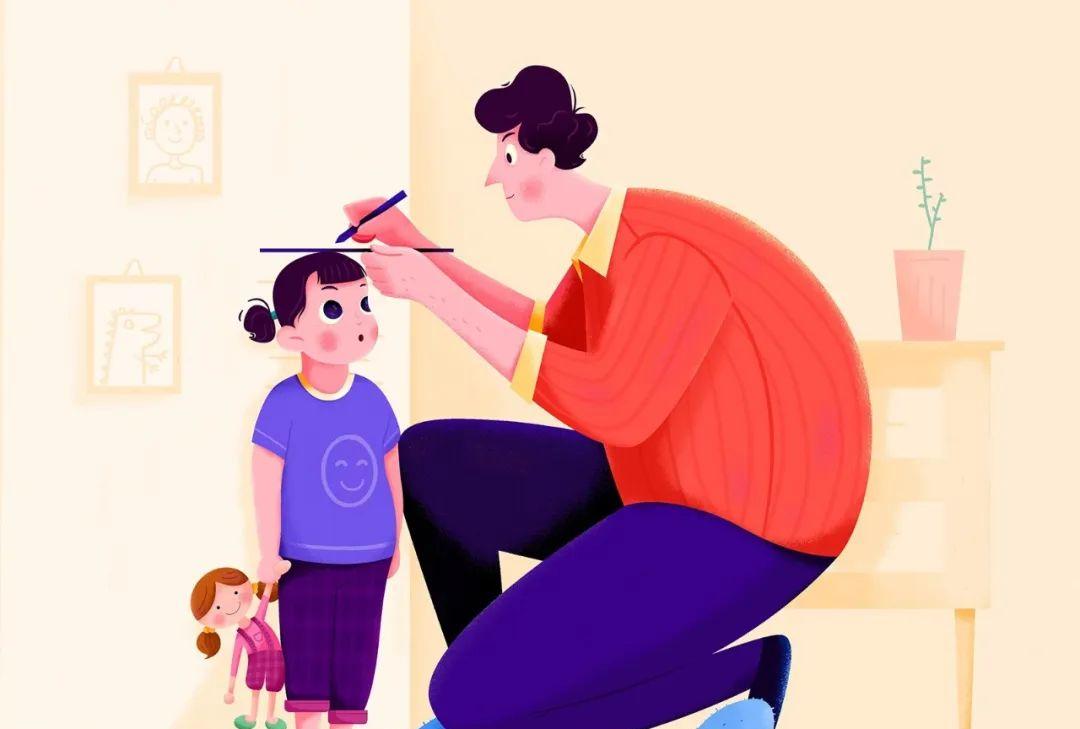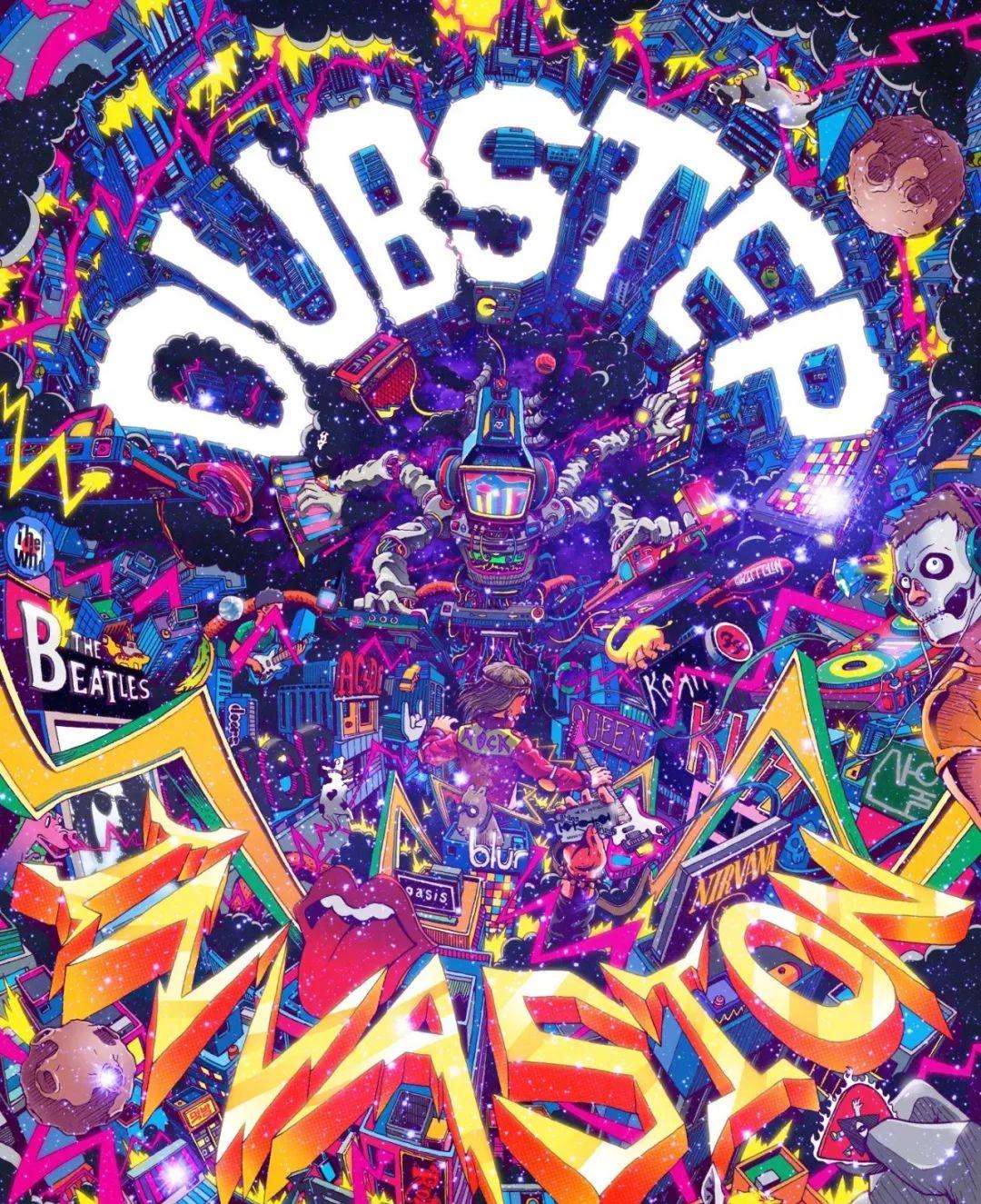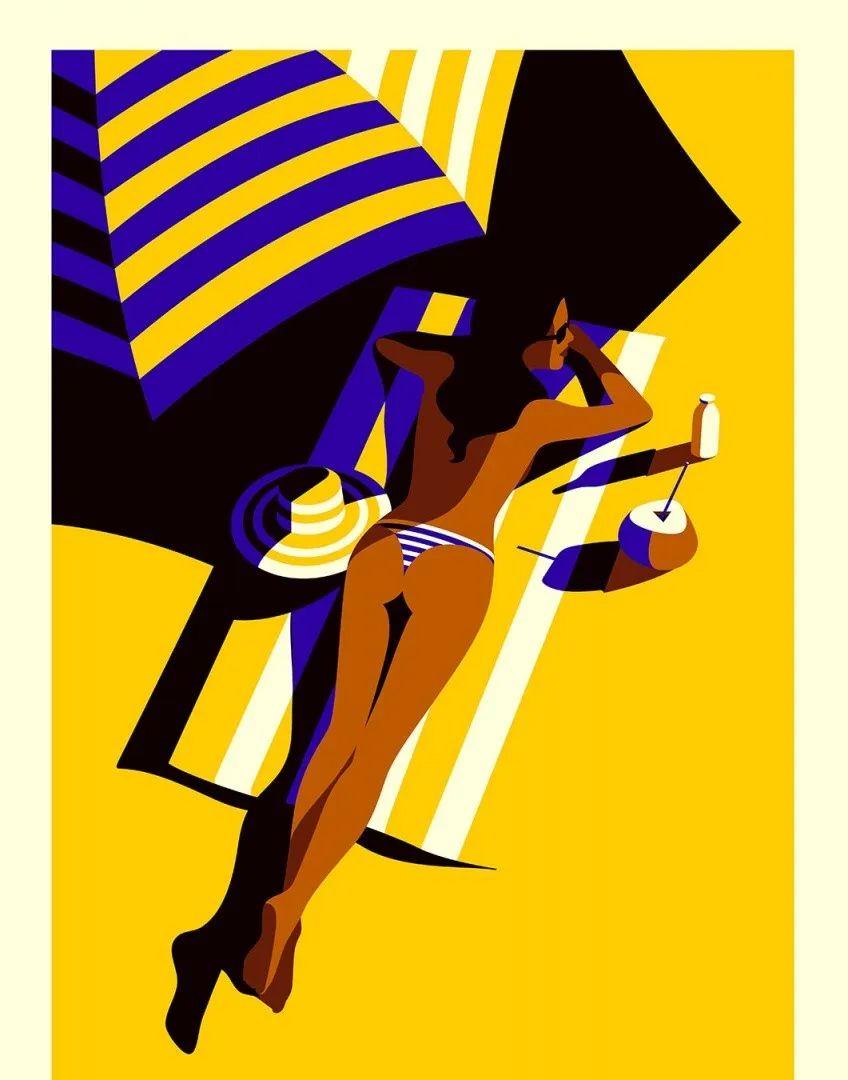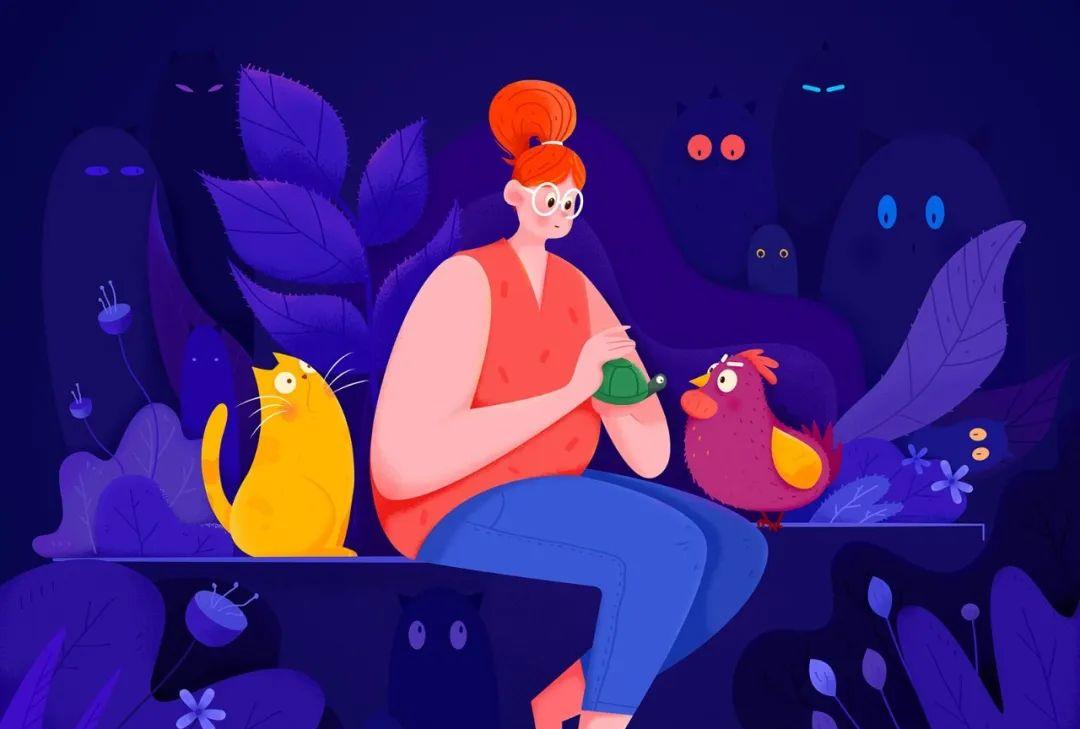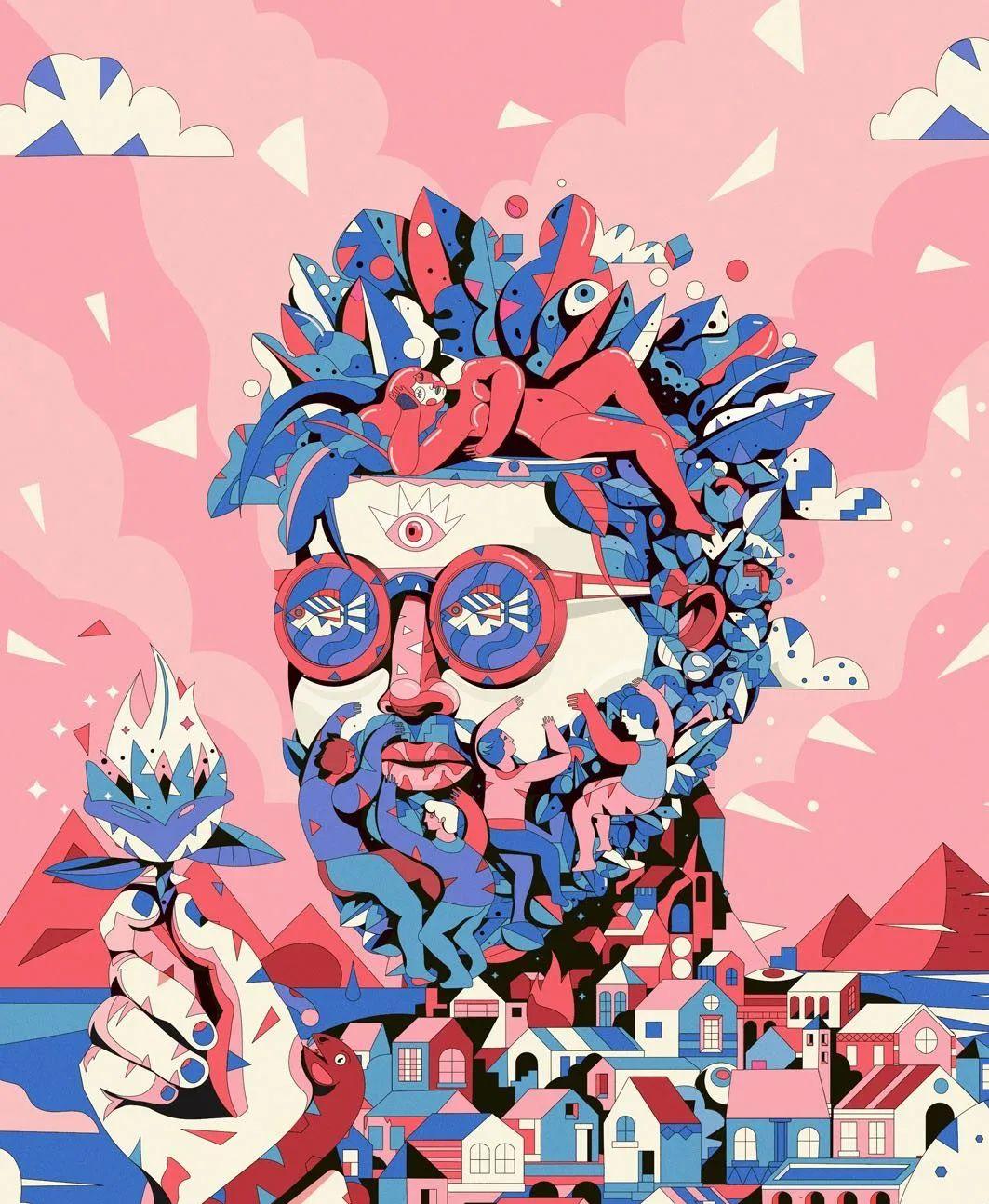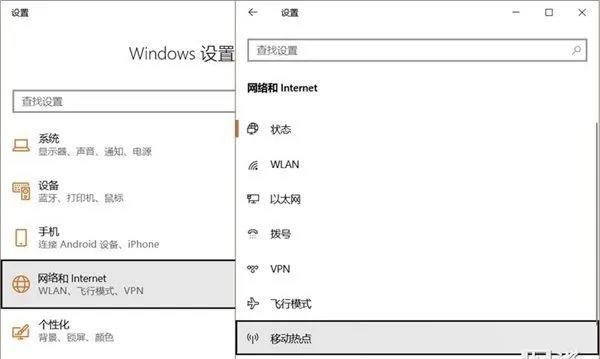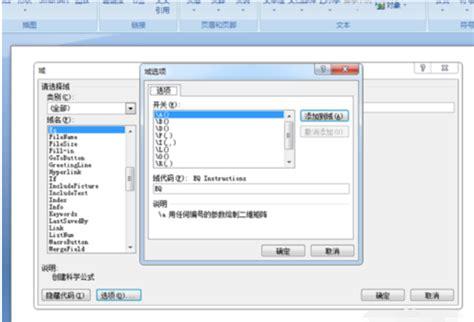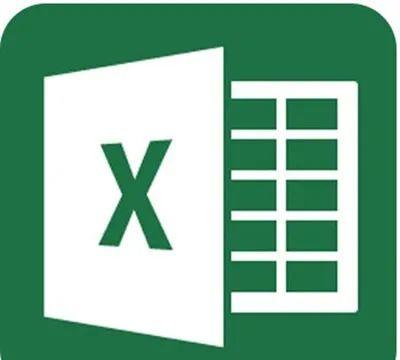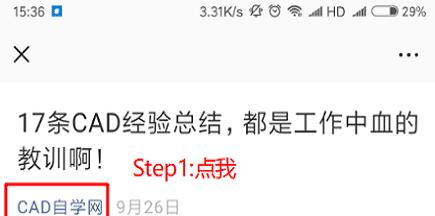很多初学potoshop的新手都对【钢笔工具】又爱又恨。它的功能十分强大,它不仅可以用来抠图,还可以描绘出幻化多端的各种线条,美轮美奂;但很多新手也觉得它的上手难度跟它的功能成正比例。
甚至包括使用多年的老手,也不容易画出很光滑的曲线。
那么我们怎样才能用好钢笔工具呢,接下来,我将进行详细的讲解。
一、什么是钢笔工具,PS在哪里找到?
绘制矢量图形工具是钢笔工具(快捷键P),钢笔绘制图形是基于贝塞尔曲线原理的,它是绘图软件中非常重要的绘形工具。(贝塞尔曲线放最后讲,很多新手对这个词估计也不太明白),钢笔工具的位置如下图所示:
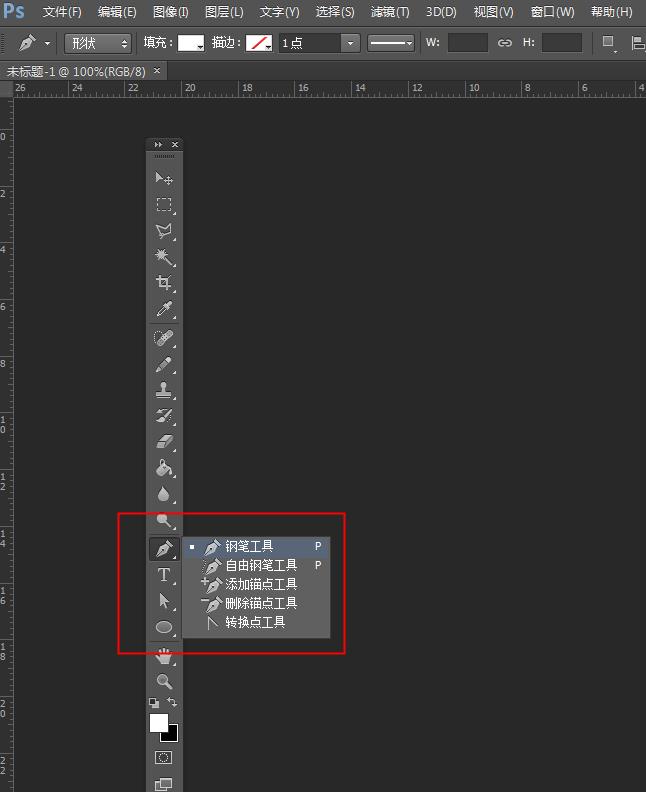
我们发现钢笔工具有5种不同的选择,钢笔工具,自由钢笔工具,添加锚点工具,删除锚点工具,转换点工具。那么,他们有什么区别么?
1、钢笔工具:
钢笔工具属于矢量绘图工具,其优点是可以勾画平滑的曲线,在缩放或者变形之后仍能保持平滑效果。
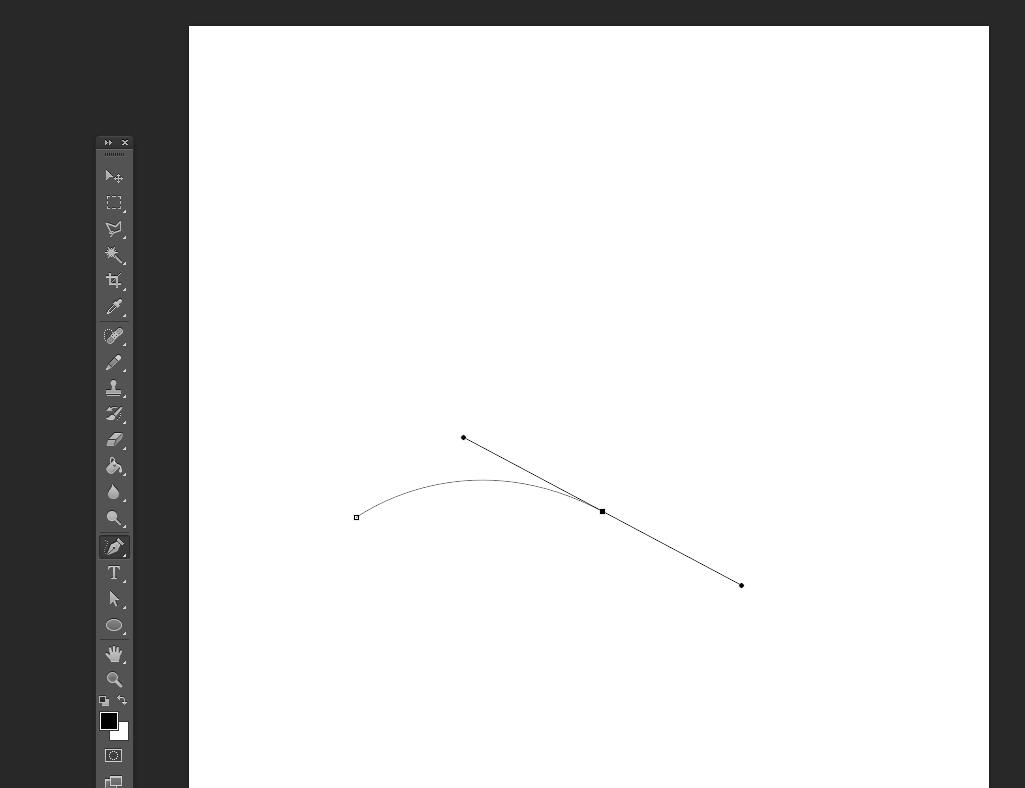
2、自由钢笔工具:
自由钢笔工具,和钢笔工具有许多共同的地方,是以手绘作为钢笔勾画的路径,一般来说比钢笔工具更加随意,跟画笔工具一样拖动就可以。
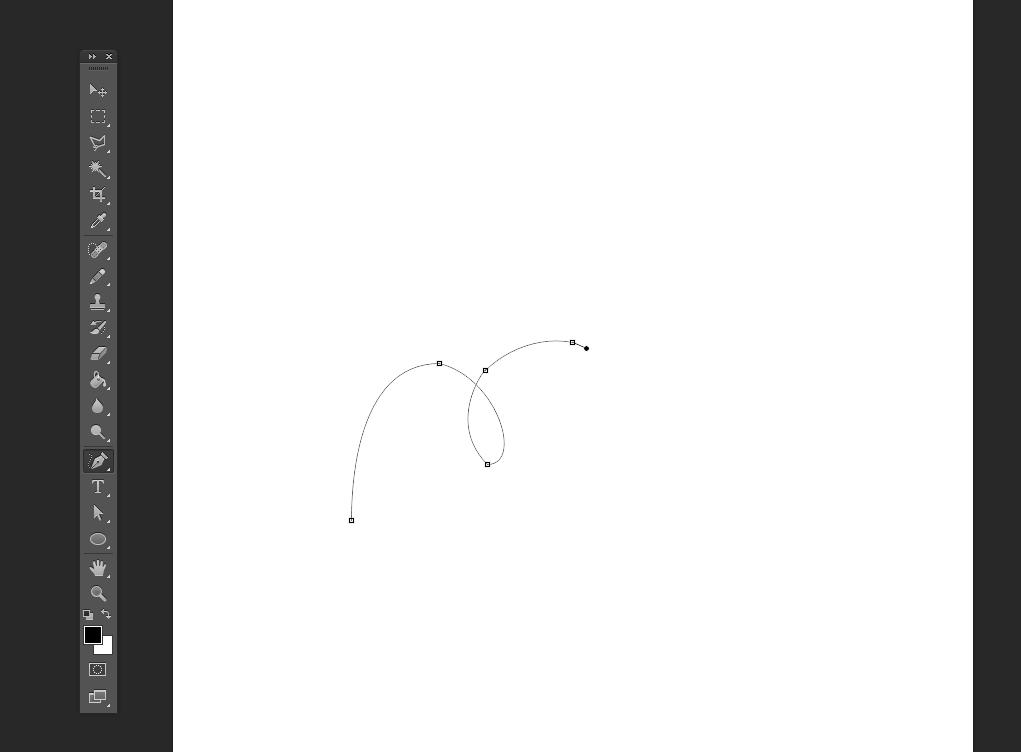
3、添加锚点工具:
在刚才的曲线上面我们添加锚点后可以做新的变形,生成新的曲线。
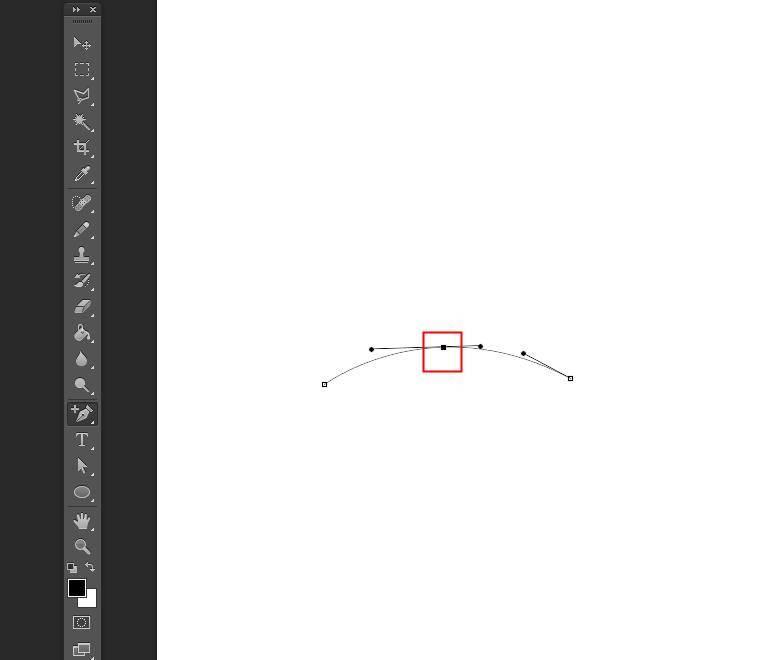

4、删除锚点工具:
和添加锚点相反,对于多余的锚点,我们可以进行删除。我们单机点一下,刚才的锚点就没了。
5、转换点工具:
转换点工具 可以将弧点转换成角点
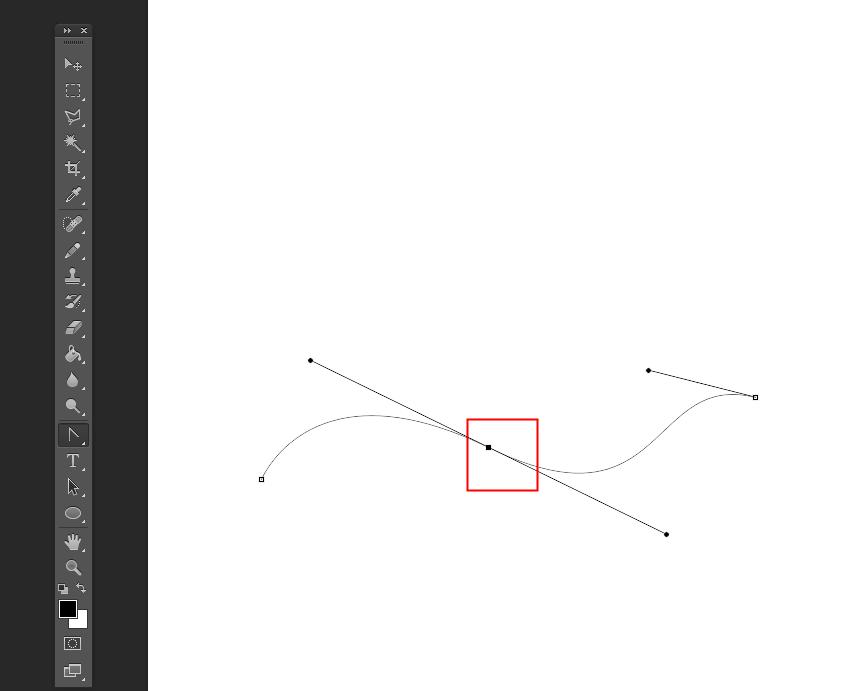
我们点一下这个点,就转换成了如下图的效果:
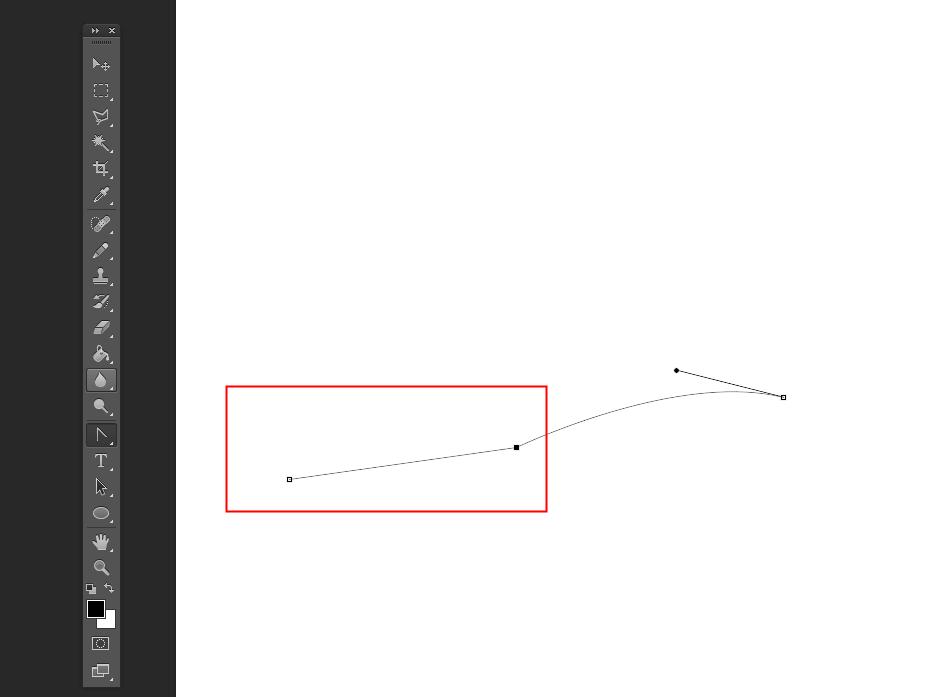
二、钢笔工具选项栏中选择工具的模式有3种分别是形状,路径,像素。
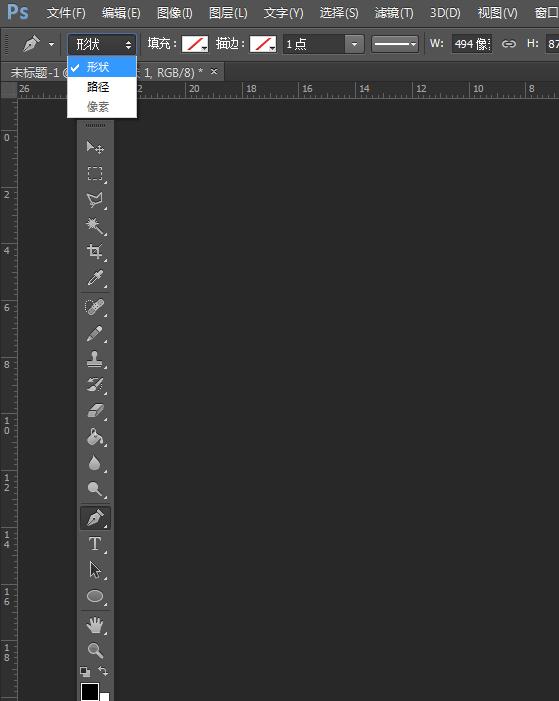
他们的区别如下:
形状就是在你画的时候自动填充颜色,如下图所示:
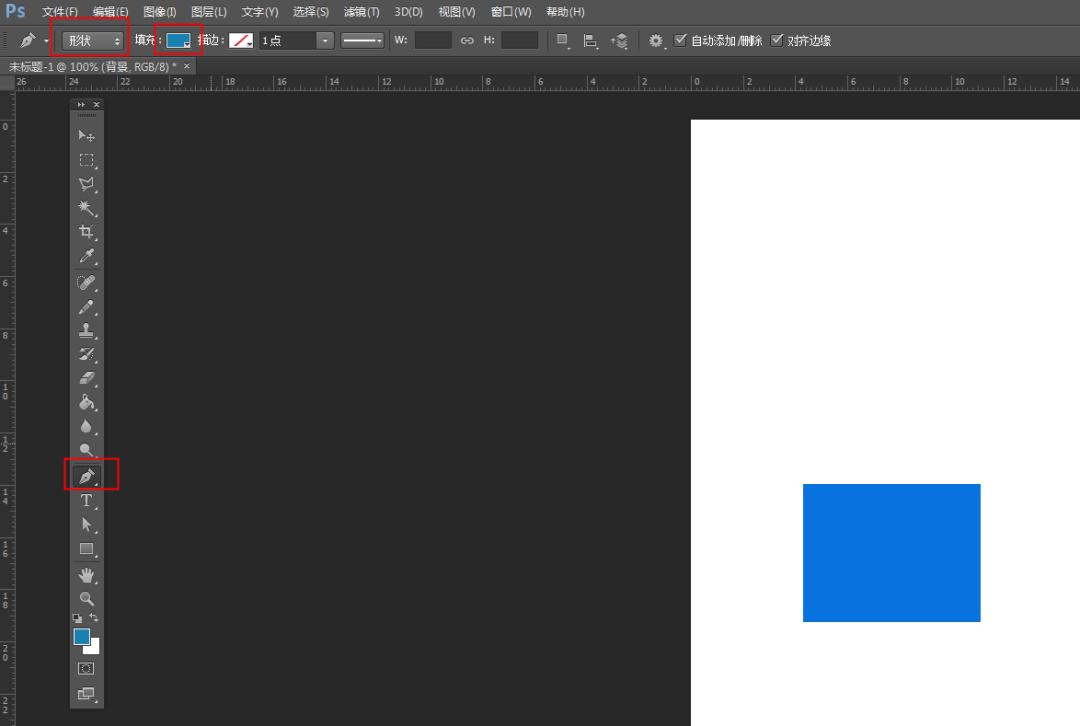
路径:选择“路径”模式时,它只是辅助制图的矢量工具,并不会在画面上面产生任何像素,但是可以帮助我们建立选区。
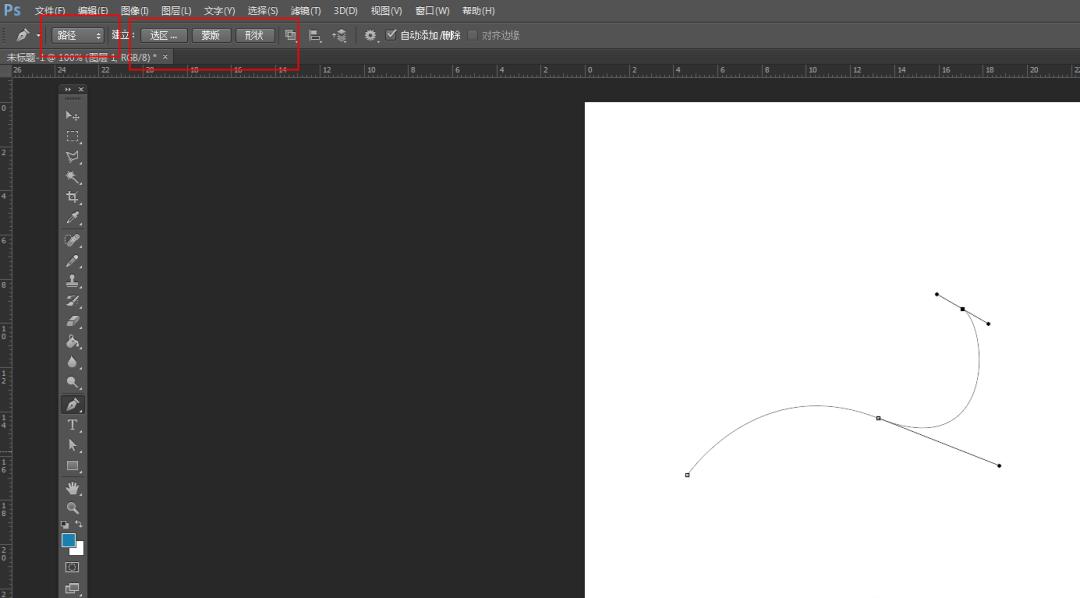
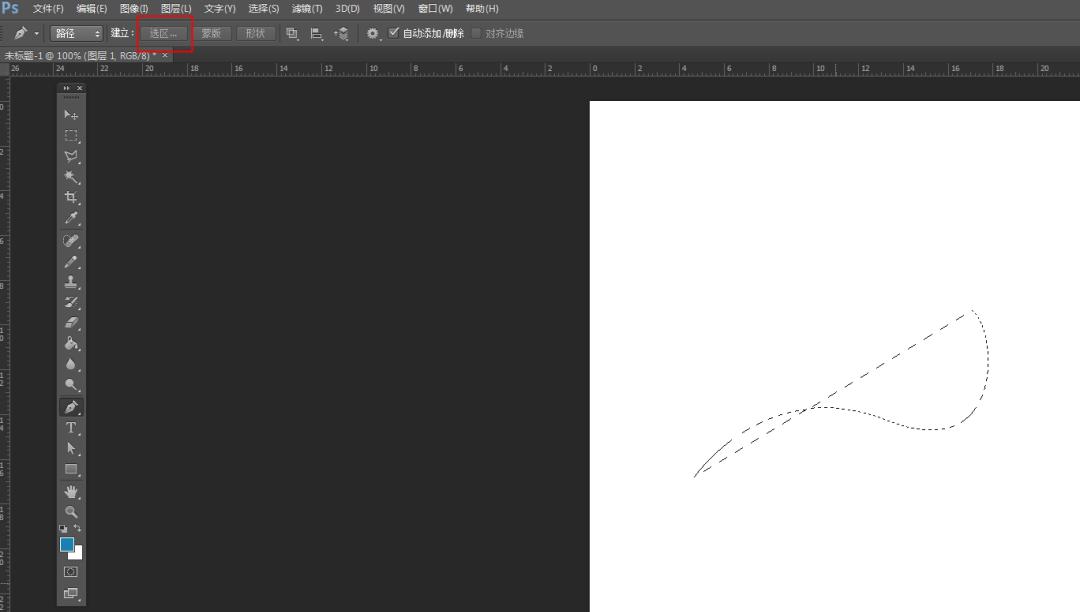
像素:钢笔工具内的“像素”模式其实并不是钢笔工具的功能,因为这个工具条并不仅仅钢笔工具使用,其他工具也在使用相同的一个工具条,如:矩形工具、圆角矩形等。所以像素模式是其他工具的功能。
三、白箭头和黑箭头的使用及区别:
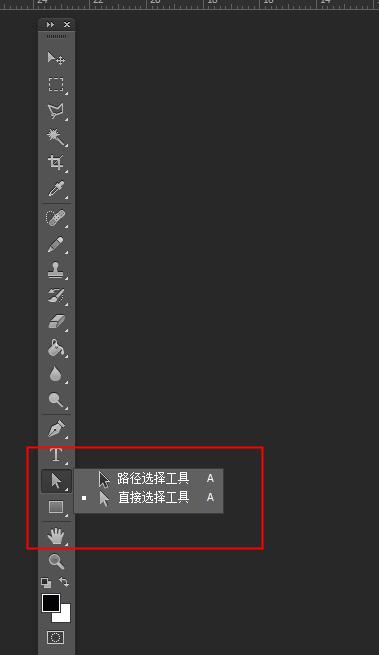
举个例子:
用黑箭头时,选中的是整个的路径:
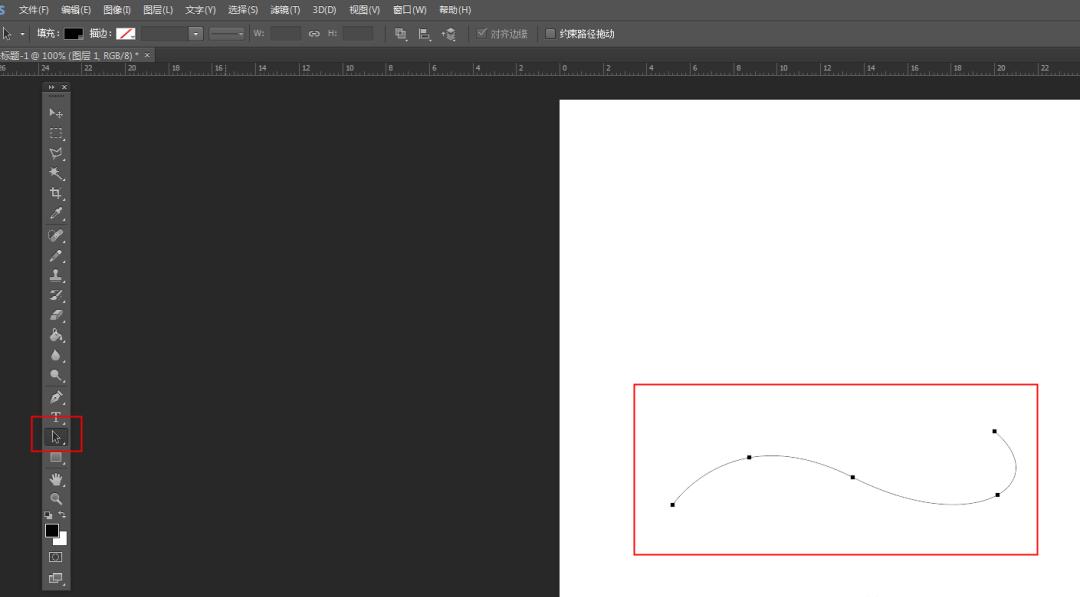
而用白箭头时,选中的是其中的一个锚点。这样我们就可以针对局部进行调整了:
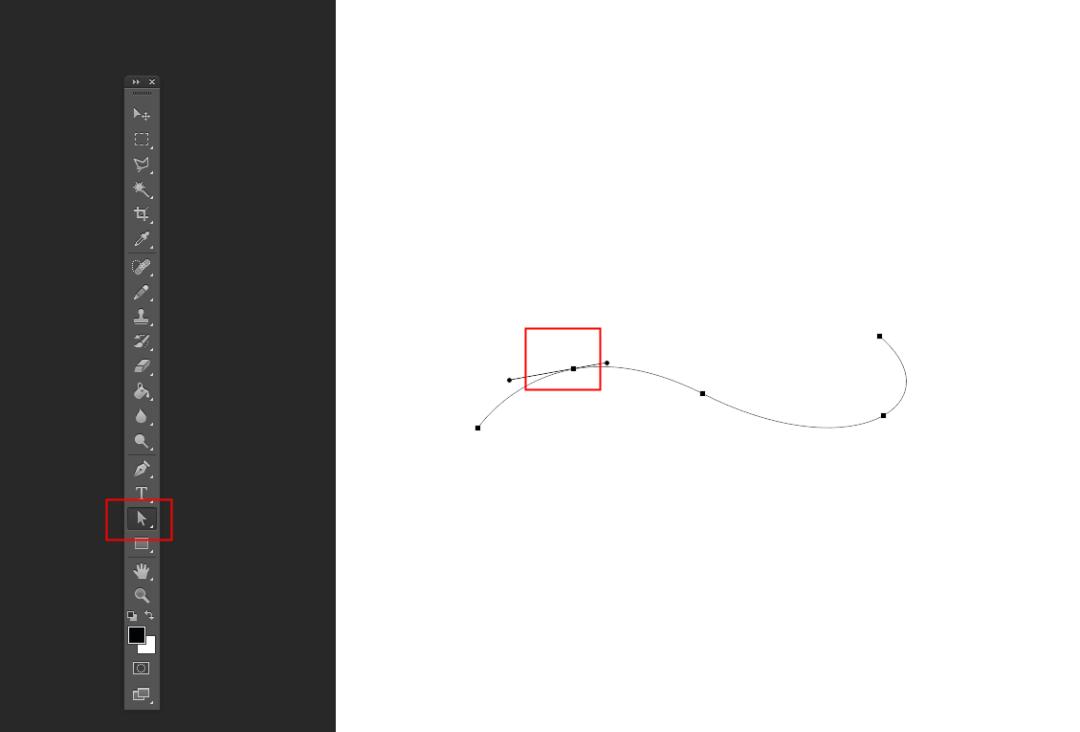
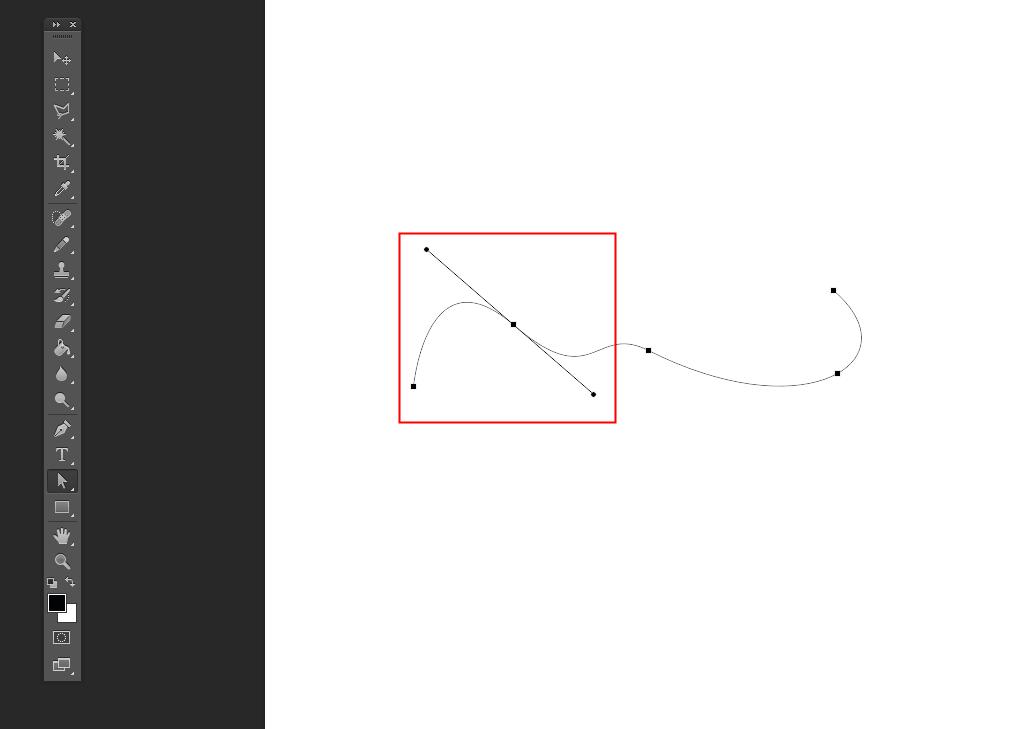
四、贝塞尔曲线,画出光滑完美的曲线:
贝塞尔曲线又称贝兹曲线或贝济埃曲线,是应用于二维图形应用程序的数学曲线。一般的矢量图形软件通过它来精确画出曲线,贝兹曲线由线段与节点组成,节点是可拖动的支点,线段像可伸缩的皮筋,我们在绘图工具上看到的钢笔工具就是来做这种矢量曲线的。
画出圆滑曲线技巧:
1、保持锚点和路径相切:
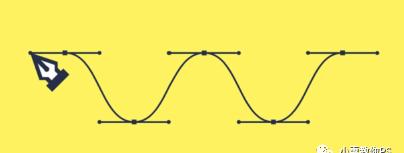
2、简化锚点,去掉不需要多余的锚点,保持手柄与相应曲线方向垂直:
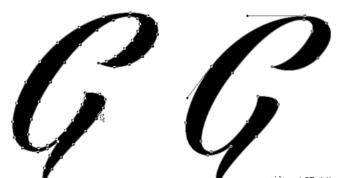
3、通过中心点拉曲线:
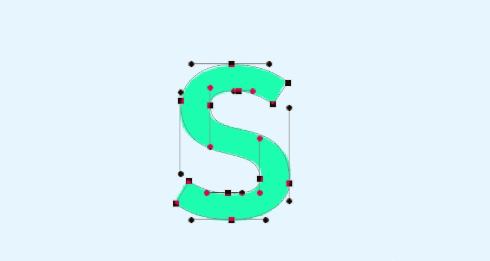
学会了钢笔工具的使用后,我们就可以画出自己想要的效果,不管是字体设计还是LOGO设计,海报设计,抠图,插画等等,掌握钢笔工具,最主要的还是要勤加练习,有任何问题,可以和我联系。
最后放一些比较好的插画供大家欣赏和学习,临摹使用,其实这些也都是钢笔工具绘制的。